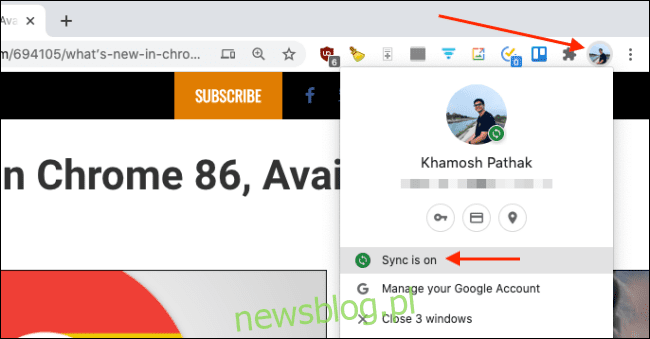
Bạn có thể đặt Chrome làm trình duyệt web mặc định trên iPhone và iPad cũng như sử dụng Chrome làm trình duyệt duy nhất trên tất cả các thiết bị của mình Apple. Cũng giống như Safari, bạn có thể di chuyển các tab đang mở giữa iPhone, iPad và Mac. Đây là cách.
Cách di chuyển các tab Chrome giữa iPhone, iPad và Mac
Nếu bạn đã đăng nhập vào cùng một tài khoản Google trong trình duyệt Chrome dành cho iPhone, iPad và Mac, thì bạn có thể dễ dàng di chuyển các tab giữa tất cả các thiết bị của mình. Chỉ cần đảm bảo rằng tính năng “Đồng bộ hóa” đã được bật.
Trong Chrome dành cho Mac, hãy nhấp vào nút “Hồ sơ” và đảm bảo rằng nút “Đồng bộ hóa đã được bật”.
Trên iPhone hoặc iPad của bạn, hãy nhấn vào nút “Menu” và chọn tùy chọn “Cài đặt”.
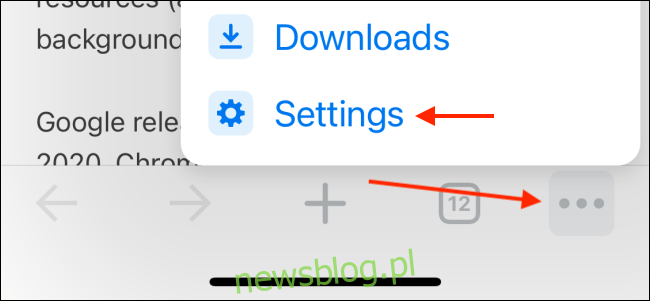
Tại đây, trong “Dịch vụ đồng bộ hóa và Google”, hãy đảm bảo rằng “Đồng bộ hóa được bật”.
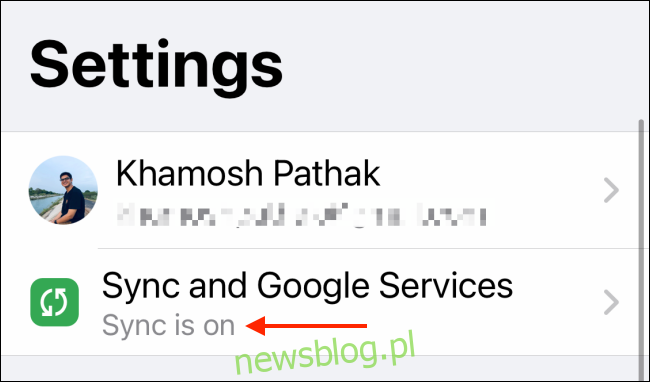
Hành động này sẽ tự động hiển thị tất cả các tab và thiết bị đang mở trong tài khoản Google của bạn. Quá trình chuyển dấu trang giữa iPhone, iPad và Mac khác nhau tùy thuộc vào thiết bị.
Chuyển dấu trang từ Chrome sang Mac sang iPhone và iPad khá đơn giản.
Mở trang bạn muốn gửi, sau đó nhấp vào thanh URL. Tại đây, chọn nút “Chuyển”. Chọn một trong các thiết bị của bạn từ menu.
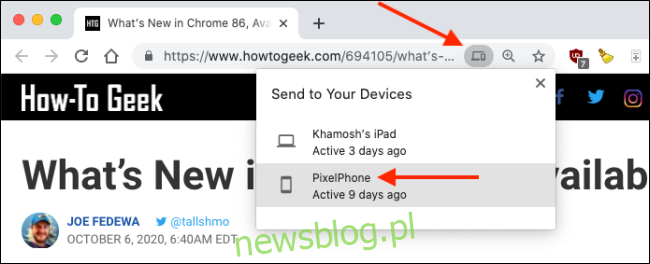
Dấu trang sẽ được chuyển đến thiết bị của bạn. Bây giờ hãy mở ứng dụng “Chrome” trên iPhone hoặc iPad của bạn.
Bạn sẽ thấy một biểu ngữ thông báo rằng bạn đã nhận được thẻ từ một thiết bị khác. Nó chỉ ở đây trong vài giây và một khi nó biến mất, không có cách nào lấy lại được. Tại đây, chạm vào nút “Mở” để mở tab.
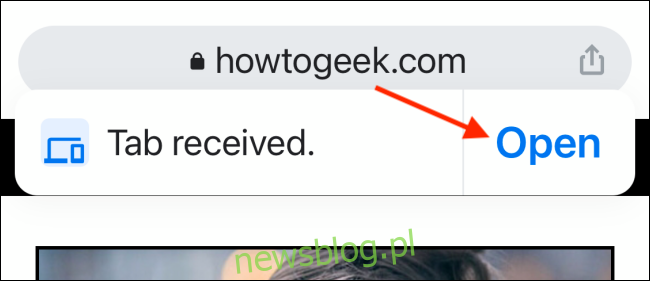
Di chuyển thẻ từ iPhone hoặc iPad sang máy Mac (hoặc iPhone hoặc iPad khác) là một quá trình lâu hơn.
Mở trang web bạn muốn chuyển sang thiết bị khác và nhấn nút “Chia sẻ” trên thanh URL.
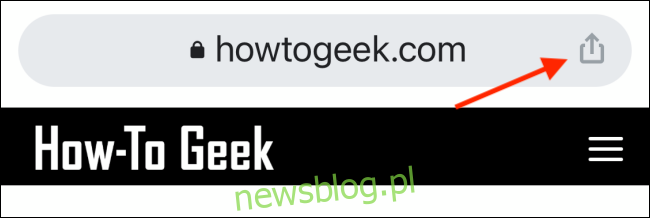
Tại đây, chọn tùy chọn “Gửi đến thiết bị của bạn”.
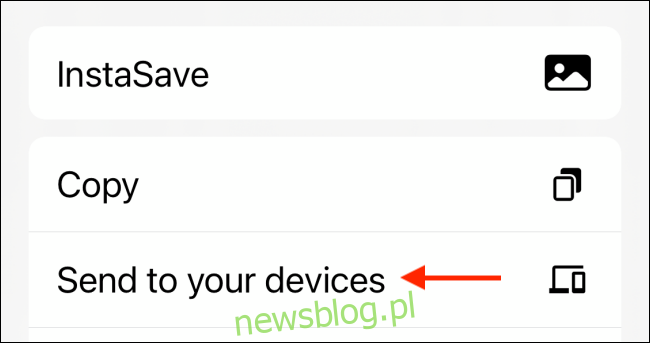
Bạn sẽ thấy tất cả các thiết bị có sẵn. Chọn thiết bị của bạn, cuộn xuống và nhấp vào “Gửi tới thiết bị của bạn”.
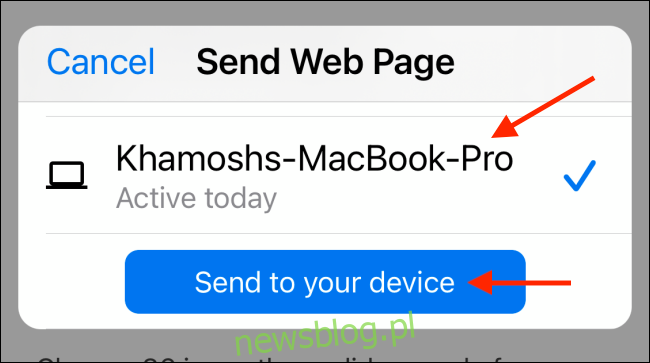
Nếu bạn đã gửi thẻ tới máy Mac của mình, bạn sẽ thấy thông báo về thẻ đó. Nếu bạn nhấp vào thông báo, trang web sẽ mở trong một tab mới.
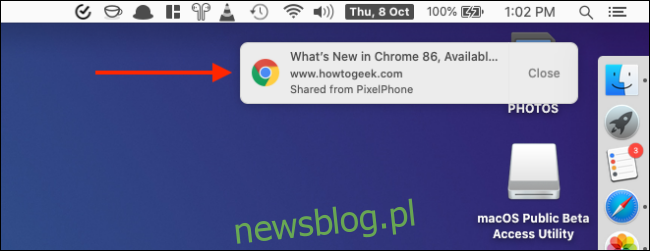
Nếu gửi thẻ tới iPad, bạn sẽ thấy biểu ngữ “Đã nhận thẻ” trong ứng dụng Chrome. Nhấn vào nút “Mở” để mở trang web trên một trang mới.

Cách mở tab Chrome từ thiết bị khác Apple
Chuyển tab là tuyệt vời nếu bạn mở cả hai thiết bị và ứng dụng Chrome đang chạy. Nếu sử dụng tính năng “Mở tab” trong Lịch sử Chrome, bạn có thể mở các tab trên iPhone hoặc iPad mà không cần chạm vào chúng.
Để sử dụng tính năng này từ ứng dụng Mac, hãy mở trình duyệt Chrome của bạn và nhấp vào nút “Menu”. Ở đây, đi đến phần “Lịch sử”. Bạn sẽ thấy các tab từ tất cả các thiết bị khác của mình tại đây. Bấm vào một trang web để mở nó.
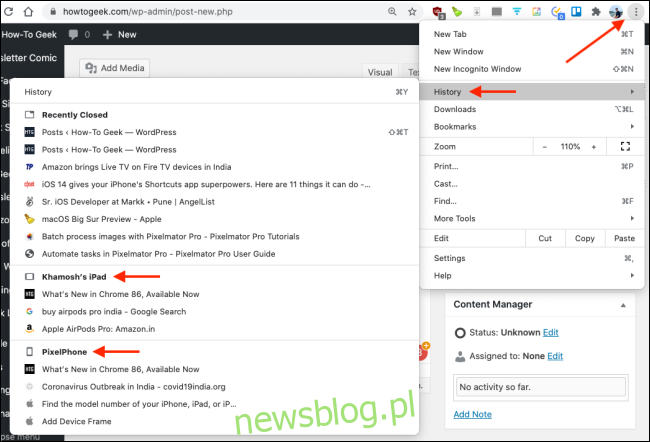
Bạn cũng có thể xem tất cả các tab đang mở từ một thiết bị cụ thể trong phần Lịch sử của menu (sử dụng phím tắt Chrome Command + Y). Tại đây, chọn “Tab từ các thiết bị khác” trong thanh bên.
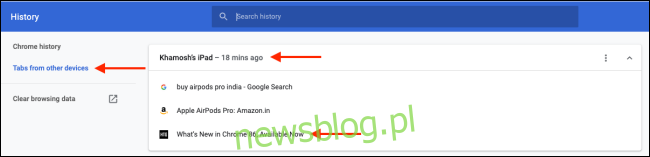
Trên iPhone hoặc iPad, bạn có thể truy cập tính năng này từ các thiết bị khác bằng trình chuyển đổi tab. Mở ứng dụng “Chrome” trên iPhone hoặc iPad của bạn và nhấn nút “Thẻ”.
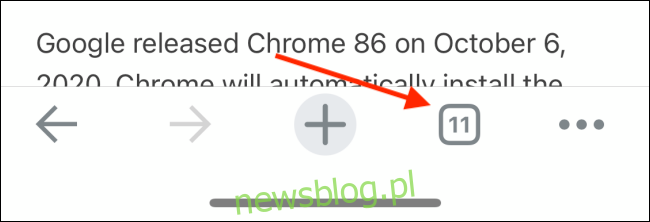
Ở đầu màn hình, chuyển đến tab “Thiết bị”. Cuộn xuống để xem các tab đang mở từ tất cả các thiết bị khác. Chọn một trang web để mở nó trên iPhone hoặc iPad của bạn.
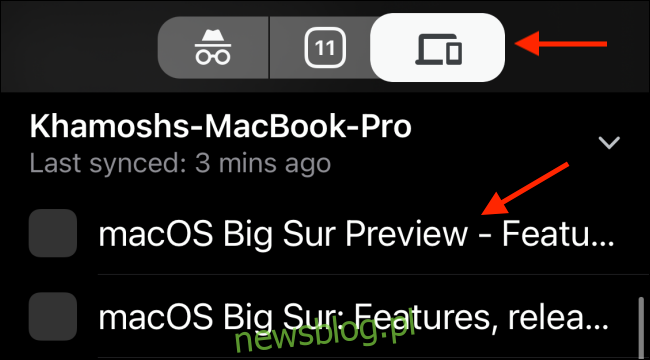
Muốn có một cách đơn giản hơn để sắp xếp tất cả các tab Chrome đang mở trên máy Mac của bạn? Bạn có thể sử dụng tính năng Nhóm thẻ để tạo các nhóm khác nhau cho các thẻ liên quan.
